
精品为您呈现,快乐和您分享!
收藏本站
应用简介
genymotion模拟器是目前网络上最快的安卓模拟器,内置简体,繁体,英文等多种语言,能够完美仿真支持绝大部分的模拟器功能与感应器,甚至支持语音、NFC、蓝牙等等,可以方便用户在电脑上行安卓应用、游戏或者智能电视应用等。
而且,genymotion模拟器拥有友好的用户交互界面,用户可以轻松地操作电池、GPS、加速器等模拟感应器,再加上功能强大的命令行工具,以及兼容Eclipse插件,可以让用户构建更为复杂的测试环境。并且模拟器还支持快速部署和启动,用户可以快速创建和启动虚拟设备,并且可以选择不同的设备型号和安卓版本。
此外,Genymotion模拟器还支持与Android Studio、Eclipse和IntelliJ IDEA等主流开发工具的集成,方便开发人员进行应用程序的调试和测试。同时还提供了多种传感器模拟,如加速度计、陀螺仪、指南针等,以便更好地模拟真实设备的操作和行为。
一、Genymotion模拟器使你更轻松
1、易于安装,易于运行
超过10个虚拟设备
您很匆忙?
您想测试市场的主要设备?
使用我们的genymotion模拟器是你最佳的选择。
2、控制功能强大的传感器来测试您的应用程序
自定义你的测试配置
在电视或一个大的显示器上测试您的产品?
通过Genymotion将有可能很快实现!
3、完美融入您的开发工作流程
从eclipse和androidstudio
启动Genymotion
用我们的Eclipse和IntelliJ插件直接高效地测试您的应用!
二、管理各个方面的应用程序测试!
使用Genymotion消除功能性测试的限制
包括网络:Wifi,3G,蓝牙,GPS。
显示:Open GL 加速器,多屏幕,全屏显示。
更多感应器即将推出:电池,陀螺仪,灯光,温度计,旋转导航。
三、Genymotion适合您的深化发展环境
1、结构壳
在无限的虚拟设备中进行你的多线程自动化测试
2、集成eclipse和androidstudio
从Eclipse和Android工作室平台直接启动Genymotion
3、多操作系统
支持Linux,Windows和Mac。
1、在Genymotion官网上注册一个账号
2、选择with VirtualBox的版本进行安装,小编带来的就是VirtualBox版本的,安装过程比较简单,此处就不介绍了。
3、Genymotion安装完成,会自动跳出VirtualBox安装窗口。
4、安装完成后,打开Genymotion,选择Settings,进入设置界面,选择Account,然后进行登录
5、登录完成后的界面如下所示:
6、选择ADB,选择Use custom Android SDK tools,设置Android SDK为本地SDK路径,如下:
7、安装虚拟设备,选择Add,弹出选择虚拟设备界面,选择对应的设备安装即可,如下:
8、ps:依本人的经验,虚拟设备很难下载,经常出现无法下载的情况,我已经将一些虚拟设备对应的ova下载好,可以从我的百度网盘中下载,地址:http://pan.baidu.com/s/1nv0jZXf
Genymotion ova下载的url地址为:http://dl.genymotion.com/dists/xxx/ova/xxxxxx,可复制下载地址到迅雷中下载,速度会快很多,其中xxx为虚拟设备对应的Android系统版本号,如4.2.2,7.0.0,xxxxxx为ova的文件名,如genymotion_vbox86p_6.0_200611_231536.ova
完整的下载地址链接如下:
http://dl.genymotion.com/dists/7.0.0/ova/genymotion_vbox86p_7.0_180216_000000.ova
http://dl.genymotion.com/dists/10.0/ova/genymotion_vbox86p_10.0_200612_131243.ova
下载链接地址前缀的规则如下:
9、Windows系统复制这些ova到C:\Users\xxx\AppData\Local\Genymobile\Genymotion\ova,Mac OS对应的目录为/User/xxx/.Genymobile/Genymotion/ova,Ubuntu对应的目录为/home/xxx/.Genymobile/Genymotion/ova,其中xxx为本地计算机的用户名,如果出现联机下载的情况,可能是Genymotion后台对应的ova文件名称改变了,下载的文件名可在C:\Users\xxx\AppData\Local\Genymobile\Genymotion\ova目录下查看
10、导入本地的ova文件,启动Genymotion,选择Add,在Select a new virtual device界面上选择模拟器名称,如:Samsung Galaxy S6 - 5.1.0 - API 22 - 1440x2560
10、然后点击Next,会出现以下界面,等待一会,等虚拟设备创建完成,返回主界面,就可以看到Samsung Galaxy S6 - 5.1.0 - API 22 - 1440x2560已经添加到虚拟设备列表里了
11、 双击该项,就可以启动模拟器了,启动完成后的画面如下:
【提供最好的Android模拟体验】
支持OpenGL加速,提供最好的3D性能体验
支持从Goole Play安装应用
支持全屏
【模拟器控制】
支持同时启动多个模拟器
支持传感器管理,如电池状态,GPS,Accelerator加速器
支持shell控制模拟器
【设备管理】
易安装
兼容Microsoft Windows 32/64 bits, Mac OSX 10.5+ and Linux 32/64 bits
支持配置模拟器参数,如屏幕分辨率、内存大小、CPU数量
支持从Eclipse启动模拟器
支持直接从Eclipse启动虚拟机
应用截图
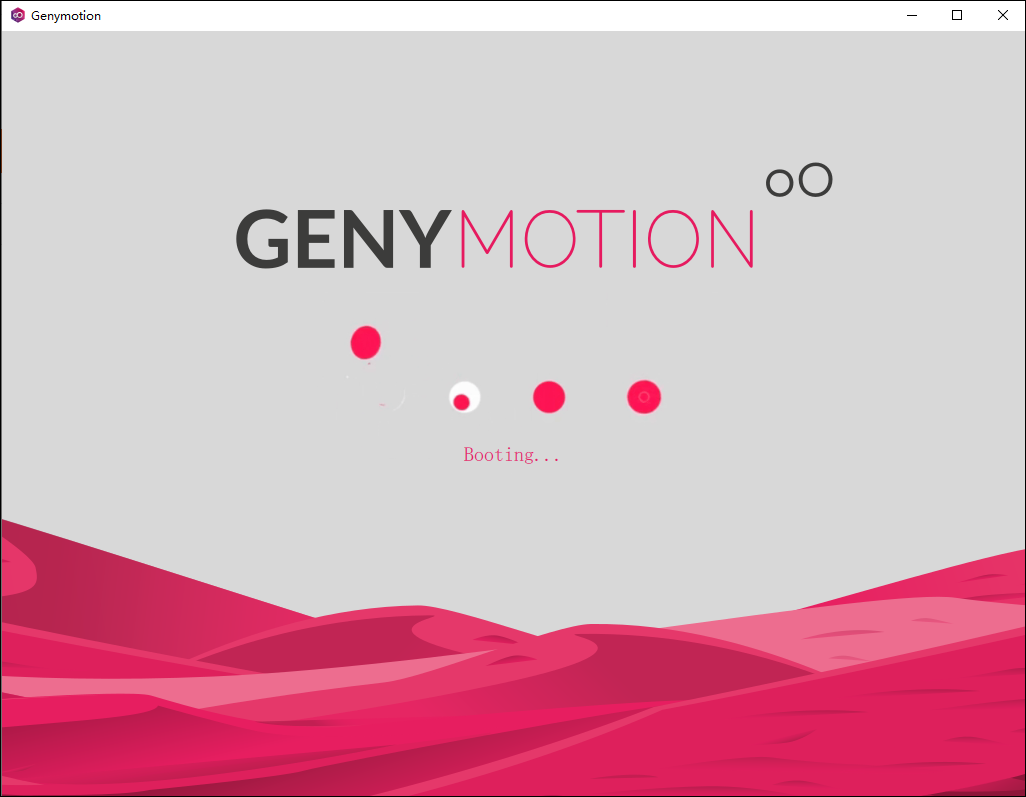
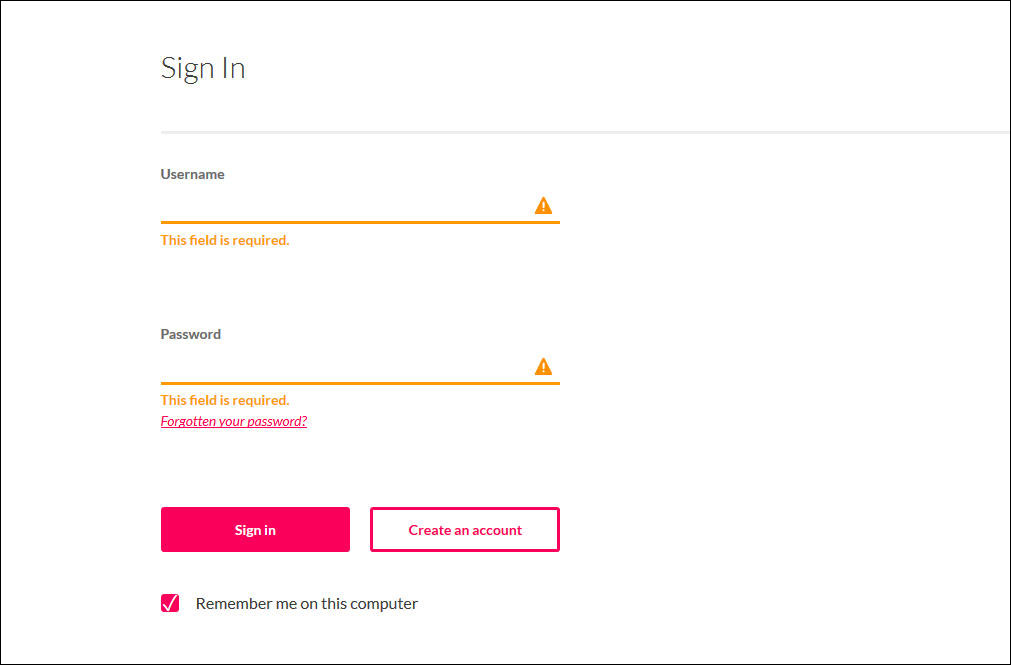
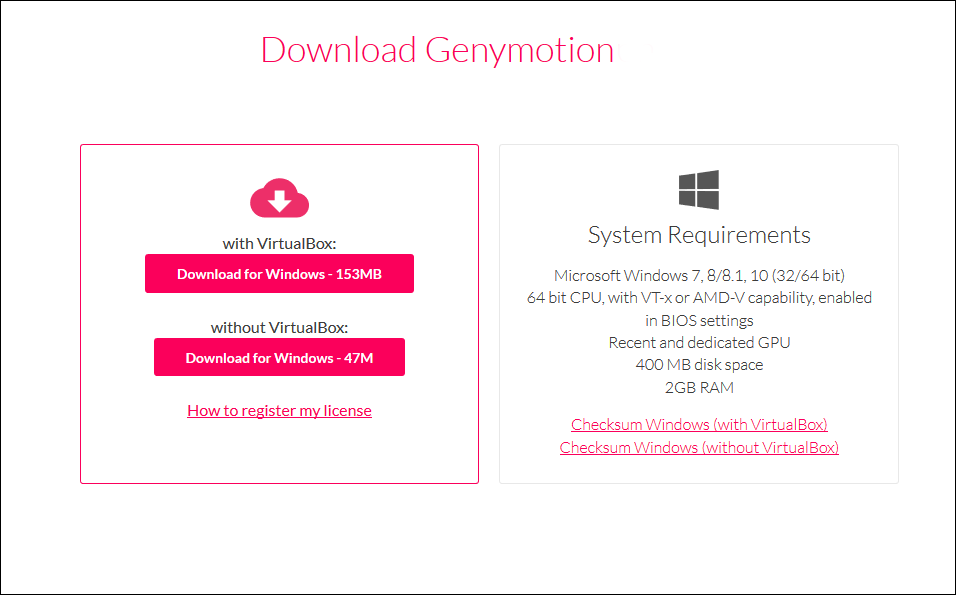
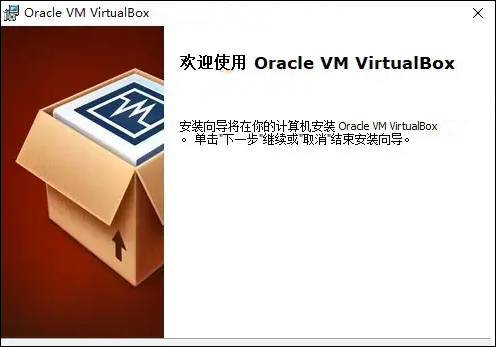

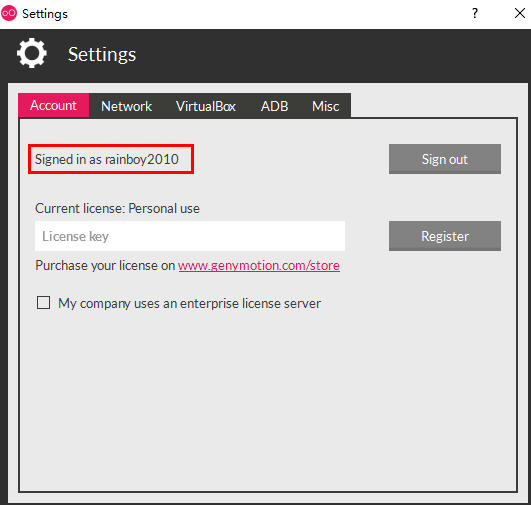
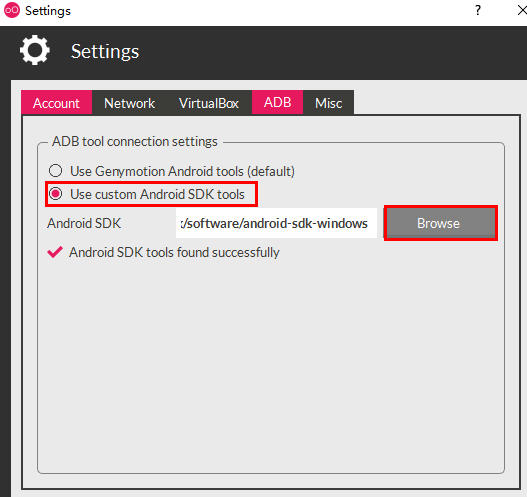
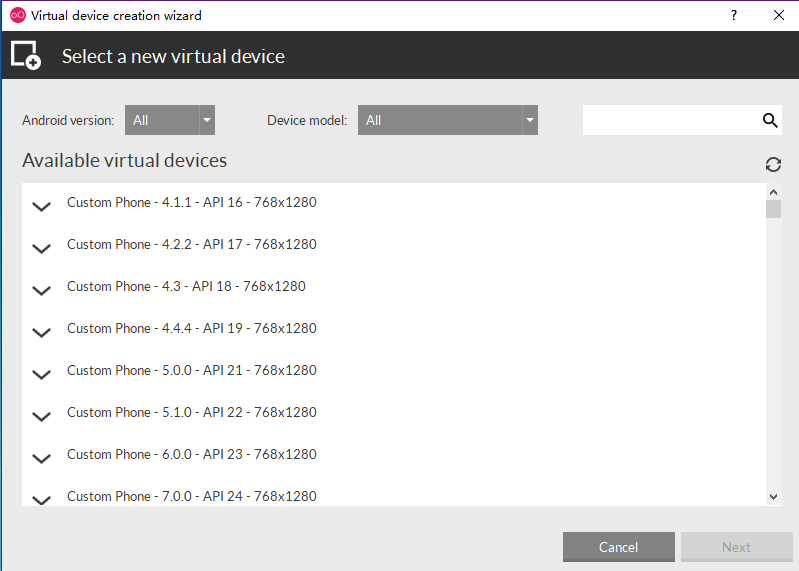
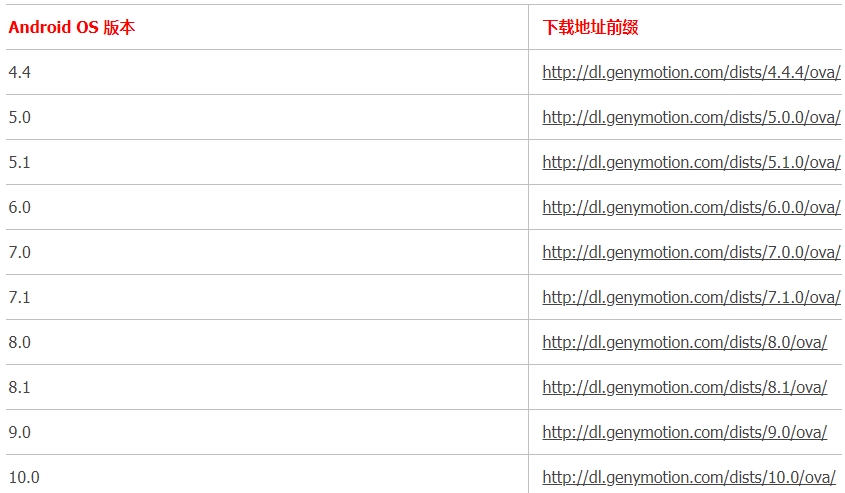
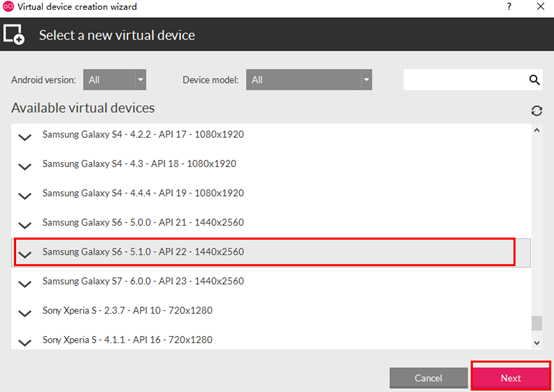
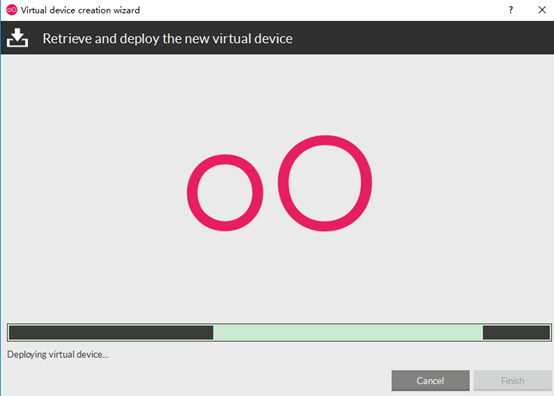
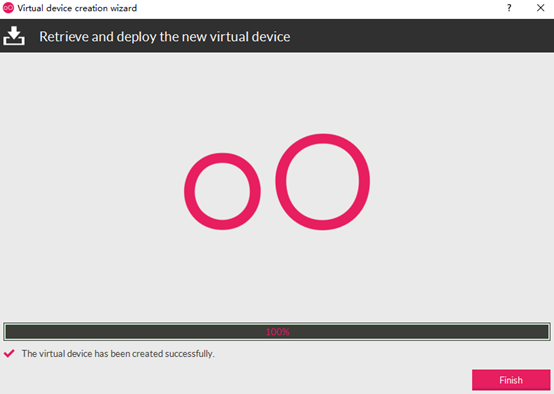
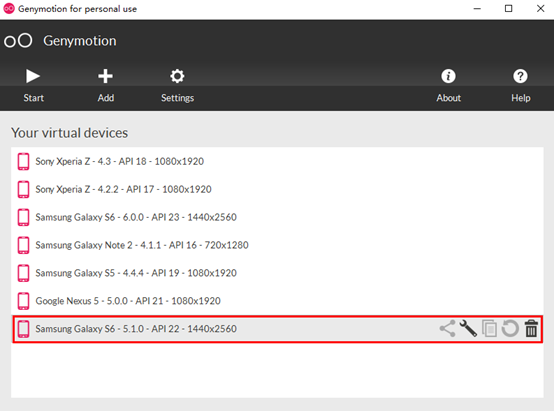
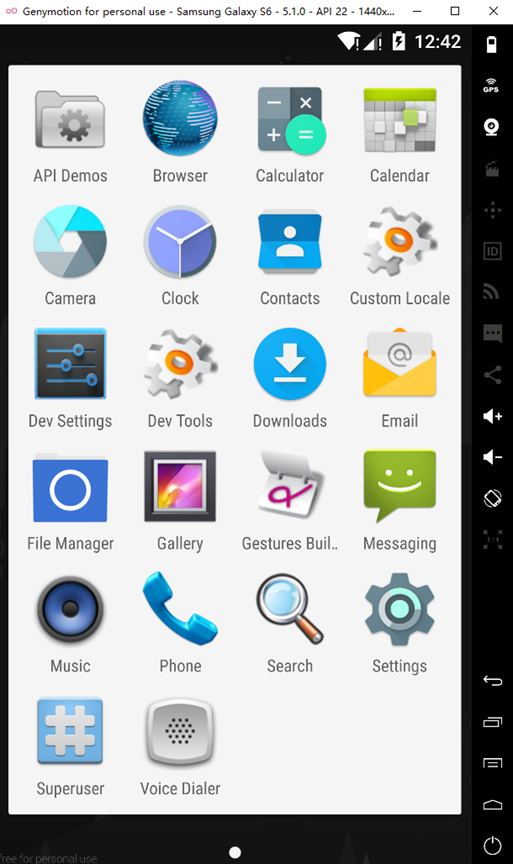

热门资讯